Précautions
Le forçage des valeurs d'entrée et de sortie sur un automate en cours d'exécution peut avoir des conséquences graves sur le fonctionnement d'une machine ou d'un procédé. Seules les personnes conscientes des implications de la logique de contrôle et des conséquences des E/S forcées sur la machine ou le procédé doivent tenter d'utiliser cette fonction.
| AVERTISSEMENT | |
|---|---|
Avec Modsoft/NxT/Concept, vous ne pouvez pas forcer les sorties lorsque le commutateur de protection mémoire de l'UC Quantum est sur ON.
Dans Control Expert, vous pouvez forcer les sorties même lorsque le commutateur de protection mémoire de l'UC Quantum est sur ON.
Avec Modsoft/NxT/Concept, les sorties forcées conservent leurs valeurs après un démarrage à froid.
Avec Control Expert, les sorties forcées perdent leurs valeurs après un démarrage à froid.
Valeurs de forçage prédéfinies en mode local
Les et les des variables peuvent être prédéfinies en mode local par le biais des tables d'animation. Ces informations peuvent être ensuite transférées à un automate.
La prédéfinition des valeurs peut également servir à effectuer plusieurs modifications et forçages de variables booléennes.
Valeurs de forçage prédéfinies dans les informations de projet
Les valeurs de forçage prédéfinies des variables sont incluses dans le
téléchargement () des informations d'un projet ;
chargement () des informations d'un projet.
L'attribut / d'une variable fait partie des informations d'une table d'animation.
Inclure dans les informations de chargement
Dans la boîte de dialogue des propriétés d'une table d'animation, vous pouvez activer/désactiver une propriété supplémentaire ().
Par défaut, cette propriété est activée.
Cette case à cocher de la boîte de dialogue des propriétés d'une table d'animation n'est activée que si est activée dans .
Mise en œuvre du mode Forcer
Cliquez sur le bouton :
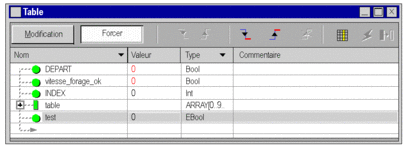
Ce mode de forçage n'est disponible que pour les variables répondant aux conditions suivantes :
La variable est de type EBool.
L'attribut de forçage est validé dans l'éditeur de variables.
La variable est une variable affectée.
La variable est une variable non affectée présentant les restrictions suivantes :
pour Modicon M580 avec version de micrologiciel supérieure ou égale à 2.10, la variable non affectée peut être localisée dans un EDT ou un DDT d'équipement,
pour Modicon Quantum 140 CPU 651 50, 140 CPU 651 60, 140 CPU 652 60,140 CPU 658 60, 140 CPU 670 60, 140 CPU 671 60, 140 CPU 672 60, 140 CPU 672 61, 140 CPU 678 61, avec version de micrologiciel supérieure ou égale à 3.0, la variable non affectée peut uniquement être localisée dans un DDT d'équipement (modules X80 dans les stations EIO),
pour Modicon M340 et pour Momentum, la variable non affectée ne peut pas être forcée.
NOTE : le fait de forcer des variables non affectées ou d'en annuler le forçage ne met pas à jour %SW108.
Le forçage des variables d'E/S analogiques est géré différemment :
Dans DDT d'équipement analogique, un ensemble de sous-champs (par exemple EIO2_d1_r0_s1_AMI0800.ANA_CH_IN[0].ANA.FORCE_CMD) permet de forcer l'attribution d'une valeur prédéfinie aux E/S analogiques.
Sur les automates Modicon M580 et M340, il est possible de forcer les variables d'E/S analogiques dans le programme.
Forçage d'une variable
Pour forcer une variable booléenne affectée, procédez comme suit :
Etape |
Action |
|---|---|
1 |
A l'aide de la souris, sélectionnez la variable booléenne. |
2 |
Appuyez sur le bouton Pour forcer plusieurs variables simultanément, consultez la section Forçage de plusieurs variables localisées. |
Lorsqu'une variable est forcée, la lettre F s'affiche devant la valeur :
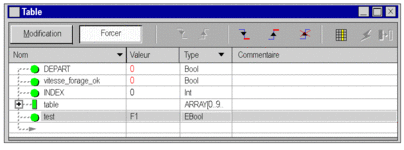
Annulation du forçage d'une variable
Pour annuler le forçage d'une variable booléenne localisée, procédez comme suit :
Etape |
Action |
|---|---|
1 |
A l'aide de la souris, sélectionnez la variable booléenne. |
2 |
Appuyez sur le bouton Pour annuler le forçage de plusieurs variables simultanément, consultez la section Annulation du forçage de plusieurs variables localisées. |
Lorsqu'une variable est déforcée, la lettre F ne s'affiche plus devant la valeur.
Création d'une table d'animation de forçage local
Pour créer une table d'animation de bits forcés, procédez comme suit :
Etape |
Action |
|---|---|
1 |
Créez une table d'animation (permanente) dans le . |
2 |
Entrez les bits mémoire à forcer, sous la forme de bits individuels (par exemple, %M1) ou d'un tableau de bits (par exemple, M1:100). |
3 |
Cliquez sur le bouton . |
4 |
Cliquez sur le bouton |
5 |
Entrez la valeur de forçage ou dans la colonne . |
Pour créer une table d'animation de bits forcés existants sur l'automate, procédez comme suit :
Etape |
Action |
|---|---|
1 |
La table d'animation peut être ouverte de trois façons :
|
2 |
Dans la mesure où la table d'animation n'est que temporaire, copiez-la et collez-la à l'aide du menu contextuel du . |
3 |
Définissez la table d'animation
copiée comme permanente (avec le bouton |
4 |
Dans la table d'animation copiée, cliquez sur le bouton . |
5 |
Cliquez sur le bouton |
6 |
Cliquez sur le bouton Résultat : la colonne est remplie. |
Sélectionnez puis pour enregistrer votre application.
Lors de la génération, les valeurs entrées dans la colonne sont incluses dans les informations d'Upload téléchargées sur l'automate.
Forçage à l'aide d'une table d'animation de forçage local
Pour forcer des valeurs avant de démarrer l'automate, procédez comme suit :
Etape |
Action |
|---|---|
1 |
Ouvrez une application (*.STU, *.STA ou une application chargée). |
2 |
Connectez-vous à l'automate. |
3 |
Ouvrez la table d'animation créée/copiée manuellement (consultez la section Création d'une table d'animation de forçage local). |
4 |
Cliquez sur le bouton pour passer en mode Forcer. |
5 |
Cliquez sur le bouton |
6 |
Cliquez sur le bouton |
7 |
A présent, vous pouvez démarrer l'application. |



 correspondant à la
valeur souhaitée ou, dans le menu contextuel, sélectionnez
la commande
correspondant à la
valeur souhaitée ou, dans le menu contextuel, sélectionnez
la commande  ou exécutez la commande
ou exécutez la commande  .
. ).
). .
. pour forcer les bits de
la colonne
pour forcer les bits de
la colonne